| 主机参考:VPS测评参考推荐/专注分享VPS服务器优惠信息!若您是商家可以在本站进行投稿,查看详情!此外我们还提供软文收录、PayPal代付、广告赞助等服务,查看详情! |
| 我们发布的部分优惠活动文章可能存在时效性,购买时建议在本站搜索商家名称可查看相关文章充分了解该商家!若非中文页面可使用Edge浏览器同步翻译!PayPal代付/收录合作 |
Https证书是SSL证书,申请成功后需要安装部署到服务器。本文主要指导您在Plesk v.10上完成https证书安装过程
1.登录Parallels Plesk panel。
2.选择网站和域名,然后在顶部导航菜单中选择网站和域名选项卡。
3.单击SSL证书链接
4.单击证书所在域旁边的管理。
5.单击添加SSL证书
6.上传证书文件
使用以下两个选项之一上传证书文件:
选项1:上传证书文件
此选项将允许您浏览以前保存的私钥、证书(您的服务器证书)和CA证书(中间证书)。
选项2:以文本形式上传证书。
此选项将允许您从文本编辑器(如记事本)中复制以前保存的私钥、证书(您的服务器证书)和CA证书(中间证书),并将它们粘贴到空白文本框中。
1:如果您在Plesk帐户之外创建CSR和私钥,并且未能保存文件,您将无法继续,并且您可能需要使用新创建的密钥对重新颁发SSL证书。
2:如果您收到ZIP文件中的证书,请单击“全部提取”,然后将您的服务器证书拖到文本编辑器(如记事本)中。这将允许您复制所有必需的文本内容,包括“& # 8211;开始证书& # 8211;”和“结束证书& # 8211;" .
7.根据您在上一步中选择的上传选项,单击发送文件或发送文本。
8.返回“网站和域名”标签,选择你的域名,然后点击“主机设置”
9.检查SSL支持,并从证书下拉菜单中选择新上传的证书名称。
10.单击确定。
即使安装了https证书,也可以通过SSL在线检测工具或浏览器检查证书是否部署成功。
这几篇文章你可能也喜欢:
- 有关在Exchange Server上安装SSL证书的教程的详细说明
- cPanel上安装SSL证书教程(centos安装SSL证书)
- AMH面板安装SSL证书部署https站点教程(amhs设备)
- 如何在 Microsoft Exchange 2010 上安装 SSL 证书
- 在IIS10服务器上部署SSL证书的详细教程
本文由主机参考刊发,转载请注明:在Plesk 10中安装https证书的方法 https://zhujicankao.com/86063.html
 主机参考
主机参考










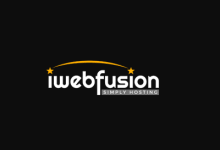




评论前必须登录!
注册